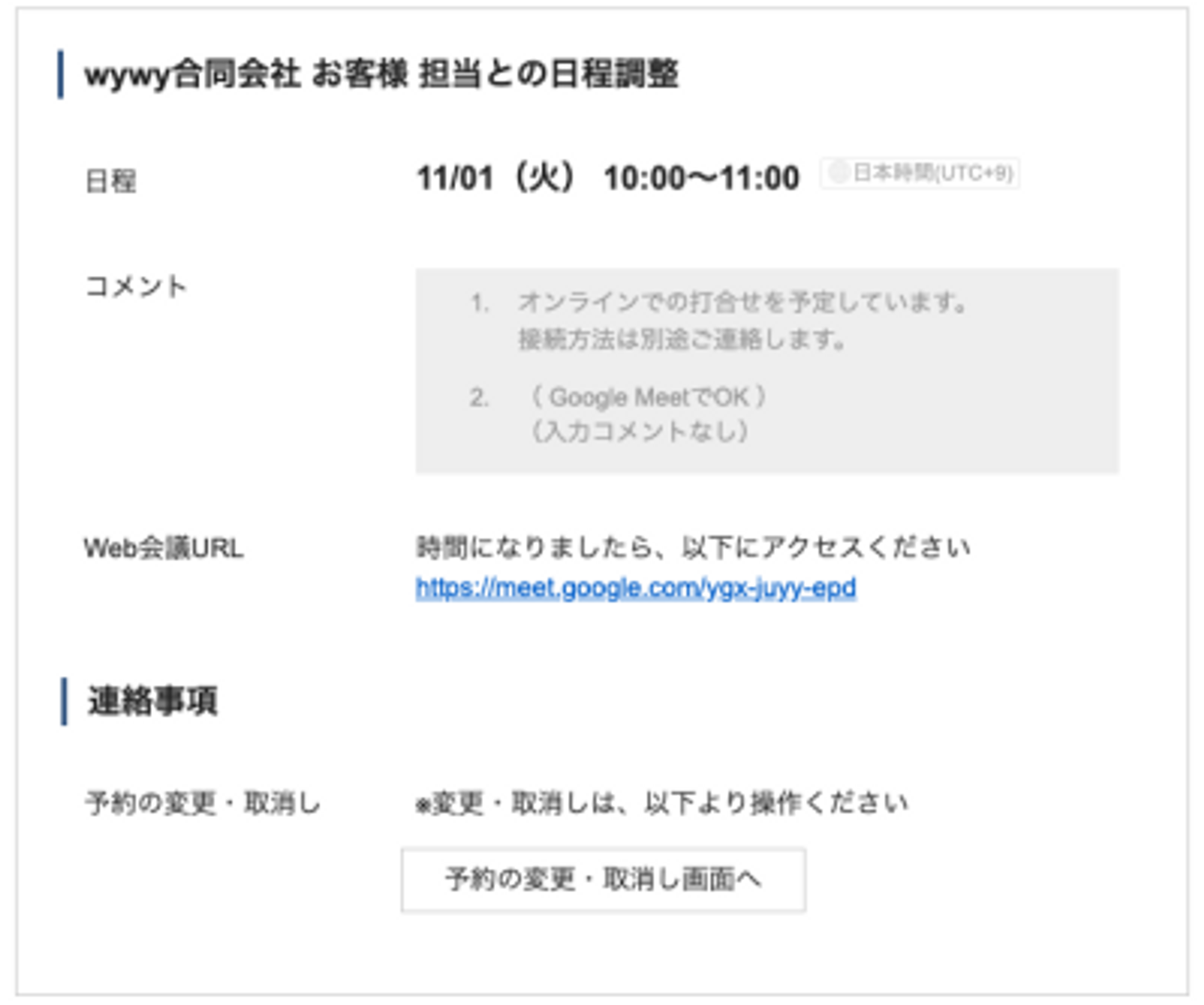GASによる業務自動化を3ステップでサポート!

Google Workspace(スプレッドシート、カレンダー、Gmail など)を導入したが、結局手作業が多く発生し業務効率化が進まない。
毎日 Google スプレッドシートに入力するだけの単純作業が大量にあり、コア業務の時間が圧迫されている。
見積書、請求書などの書類作成に時間がかかっている。
他システムのデータを Google スプレッドシートにコピペする手作業が発生している。
一つ一つの作業は単純な定型・反復作業だが、作業手順が多く、ケアレスミスが発生している。

Google Workspace(スプレッドシート、カレンダー、Gmail など)での単純な定型・反復作業を、GAS で自動化・削減します。提案・開発・保守の3ステップで全面サポートいたします。
▎GASとは?
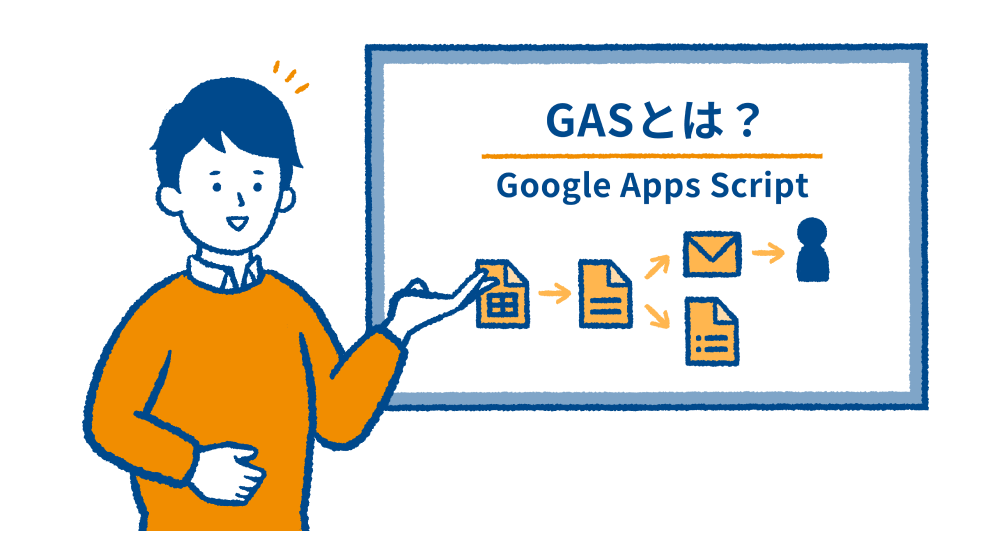
GAS(Google Apps Script)とは、各種 Google アプリ(スプレッドシート、カレンダー、Gmail など)を自動化するためのプログラミング言語です。
Google 社が提供する Microsoft Office 製品における VBA に相当し、業務効率化に活用しやすいツールとして注目されています。
GAS はクラウドで実行・動作するので、Google アプリと他クラウドサービスとの連携に優れています。
例)マネーフォワードクラウド請求とスプレッドシートを連携するなど
▎開発メンバー

藤澤 勇樹 / FUJISAWA Yuki
早稲田大学 大学院 アジア太平洋研究科 国際経営専攻(MBA) 修士課程 修了
卒業後、(株)ワークスアプリケーションの開発エンジニアとして入社し、ITエンジニアとしてのキャリアをスタート(株)DeNA、(株)マネーフォワードなど大手企業、GLADD(現 la belle vie)(株)、Dr. JOY(株)などのベンチャー企業など数社に転職しITエンジニアとして活躍。
▎GAS 活用事例
▎本サービスの内容
STEP 1| GAS 提案

STEP 2| GAS 開発

STEP 3| GAS 保守

▎料金
| 単位 | 初期費(税込) | 月額保守費(税込) | ご利用前提 |
|---|---|---|---|
| 1機能 | 33,000円~ | 3,300円〜 | 有償版の Google Workspace アカウントを利用していること(Business Starter プラン以上) |
機能単位について
- 以下の業務フローを想定した場合、3機能が必要と判断します。
- ① 注文依頼メールを Gmail で自動受信し、スプレッドシートのに問い合わせレコードを手動で作成。
- ② メール本文の内容をもとに見積書データを手動で作成。
- ③ 見積書データをもとに見積書 PDF を手動で作成する業務を自動化すると仮定します。
- 3機能の内訳
- 1機能目:問い合わせメールを Gmail で自動受信し、メール本文をスプレッドシートに連携する。
- 2機能目:スプレッドシートのメール本文を見積ヘッダー、見積明細に分割、登録する。
- 3機能目:登録した見積ヘッダー、見積明細をもとに見積書 PDF を生成する。
▎弊社の強み
Udemy にて約2,000人の受講生を抱えるITエンジニアが GAS 開発をリードしている点が弊社の強みです。
開発技術はもちろんのこと、約2,000人の学習ニーズに応えるために日々、GAS の最新情報をキャッチアップしております。
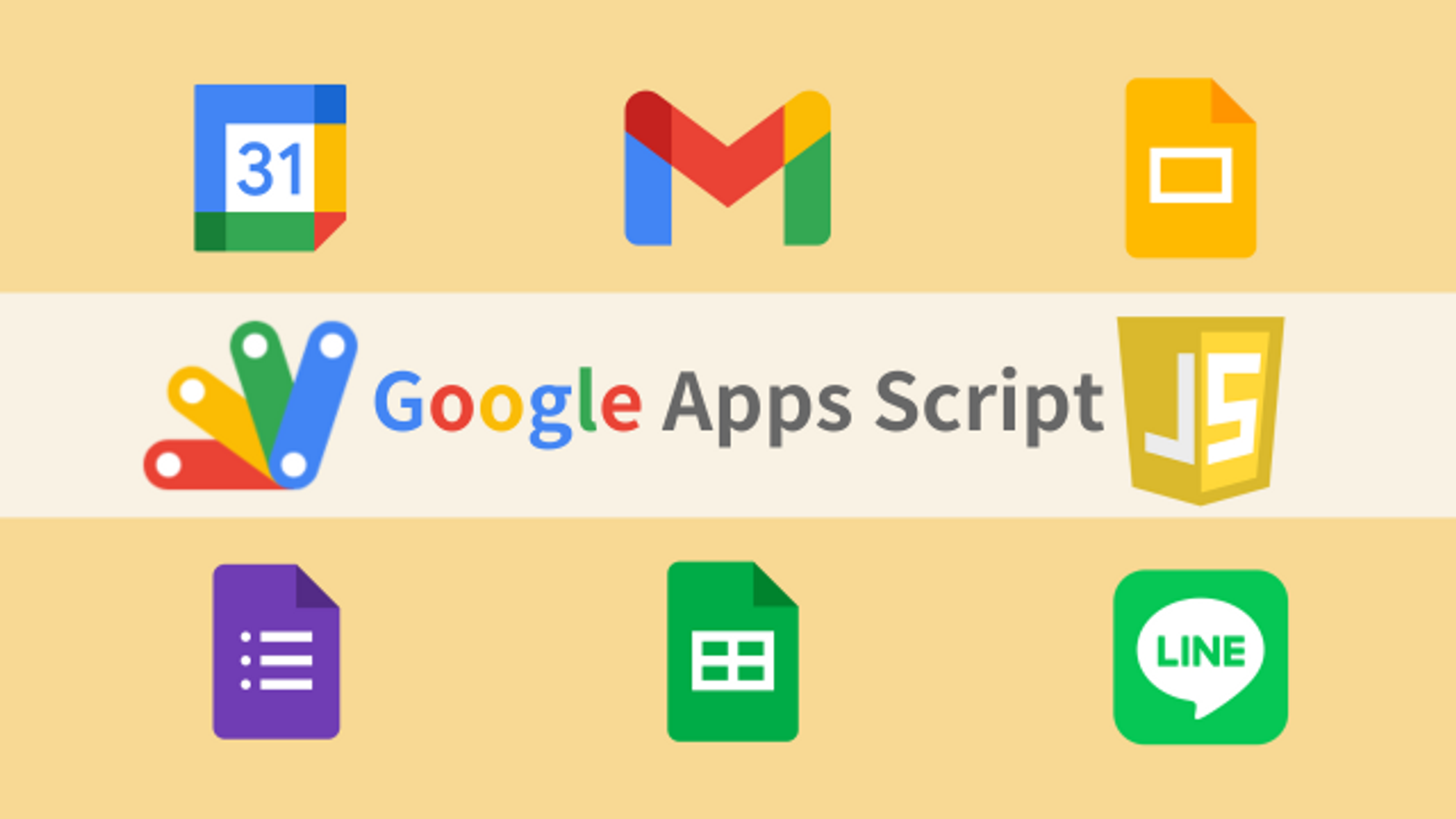
【Udemy】GAS(Google Apps Script)入門講座:JavaScript基礎 + GAS基礎 + 業務活用事例
40のスキル習得をゴールとして、基礎文法の学習、5つの活用事例の学習、スキル習得を促す理解度テストなどを用意。
講座終了後には、40のスキルを活用して Google Workspace アプリ連携による業務効率化ができるようになる動画教材です。
▎よくあるご質問
GAS について
GASはどんな業務に向いてますか?
Google Workspace(Gmail、カレンダー、ドライブ、ドキュメント、スプレッドシートなど)での、毎日同じ操作の繰り返しの作業が多い業務に向いています。Google Workspace 自体、クラウドで動作しているので、クラウドサービスとの連携も含めた自動化にも向いています。
対応可能なソフトはなんでしょうか?
有料の Google Workspace に対応しています。Google 無料版をお使いの場合は、別途、有料版(Business Starter ¥680以上)の契約が必要になります。有料版については以下、サイトをご確認ください。有料版の導入に不安がある場合は、導入支援も行います。
GAS と Excel のマクロ開発の違いは何ですか?
Excel はお使いの PC 上の自動化に範囲が限定されます。一方で、GAS は Google のクラウド上で動作するので、Google アプリ間の連携はもちろんのこと、他クラウドサービス(LINE、マネーフォワードクラウド、kintone など)と連携できる点が大きく異なります。
GAS 導入について
相談から導入までどのくらいの期間がかかりますか?
1機能、2週間程度を目安にしてください。例えば、3機能であれば6週間程度が目安になります。
社内システム担当がおりませんが GAS の利用は可能でしょうか?
Google Workspace が導入済みであれば問題ありません。これから Google Workspace を導入する段階であれば、別途サポートいたしますのでご安心いただければです。
GAS 導入のコツはありますか?
小さな成功体験から始めることです。例えば、スプレッドシートで毎日の単純な作業を自動化するなど小さく始めて「自動化で仕事が楽になった!」と自動化の効果を実感することがコツです。
GAS は中小企業が導入してメリットがあるのでしょうか?
人数の少ない企業ほどメリットが出る可能性が高いです。なぜならば、大企業と違って人材に限りがあるからです。自動化によって一人当たりの生産効率を上げることで売上に直結するケースもあるかと思います。
機能単位の1機能とは、どのようなイメージで考えれば良いでしょうか?
自動化してメリットのある単位というイメージです。GAS 導入診断にて幾つ機能が必要か判定する必要がありますので、ヒアリング後に詳細お見積もりします。
GAS 導入には専門業者の支援が必要でしょうか?
- 社内人材による導入も可能だと思います。その場合、人材育成の時間とコストが必要になるかと思うのでその辺りのコスト感次第かと思います。
- 加えて、社内人材の場合、保守・運用が長期的には問題になるかと思います。「〇〇さんが作った便利な GAS」は、〇〇さんが退職した場合、誰も保守できなくなり、業務のボトルネックになる可能性があります。
- 上記、踏まえると、弊社など専門業者に委託した方が長期的な安定運用を見込みことができるので安心して御社のコア業務に専念していただくことができます。
▎お問い合わせ
▎相談予約の手順
eeasyという日程調整サービスで相談予約を受け付けております。
STEP 1|日程を指定
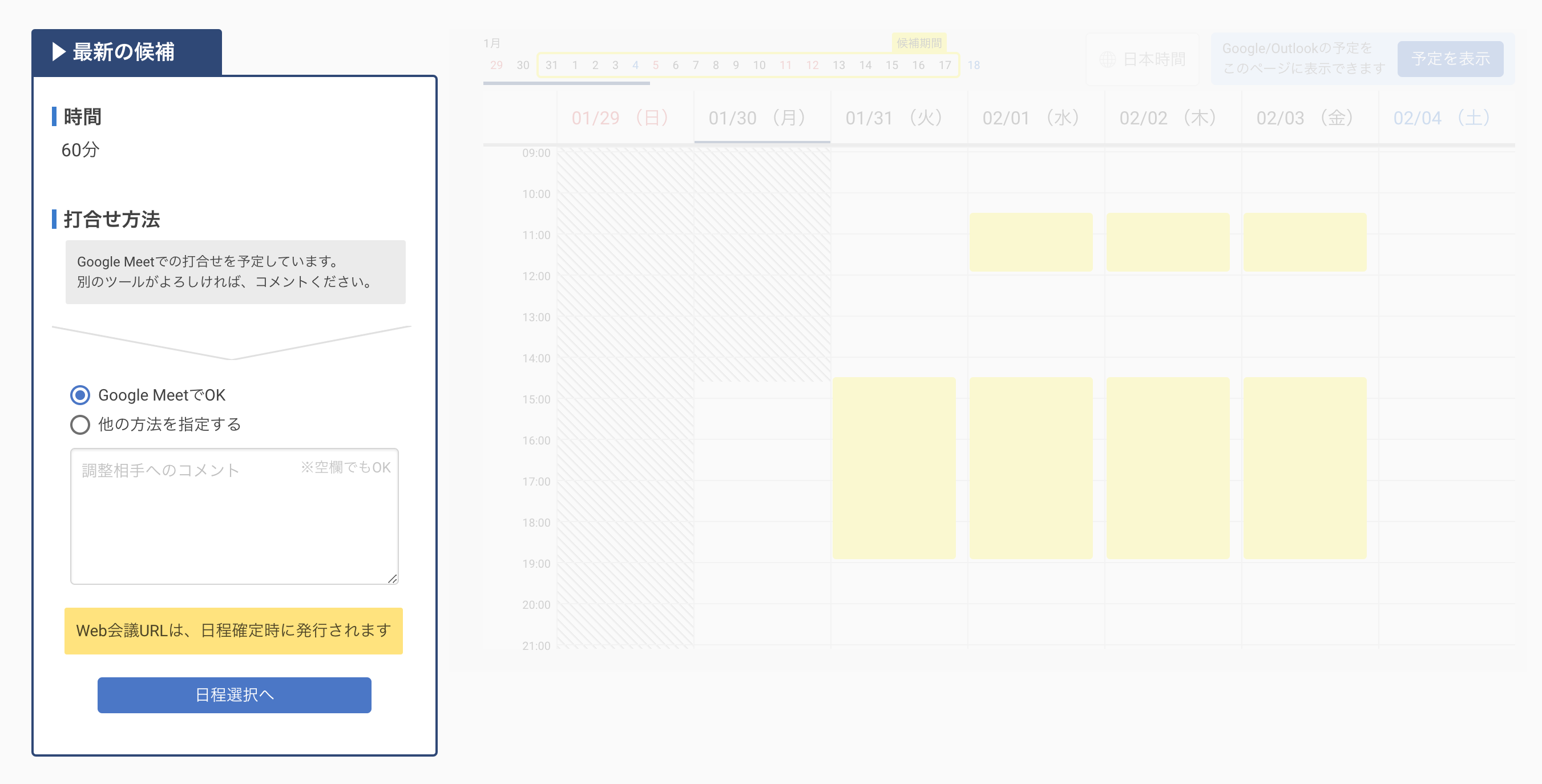
STEP 2|情報を入力
会社名(任意)、氏名、メールアドレスを入力して「確定する」で日程確定します。
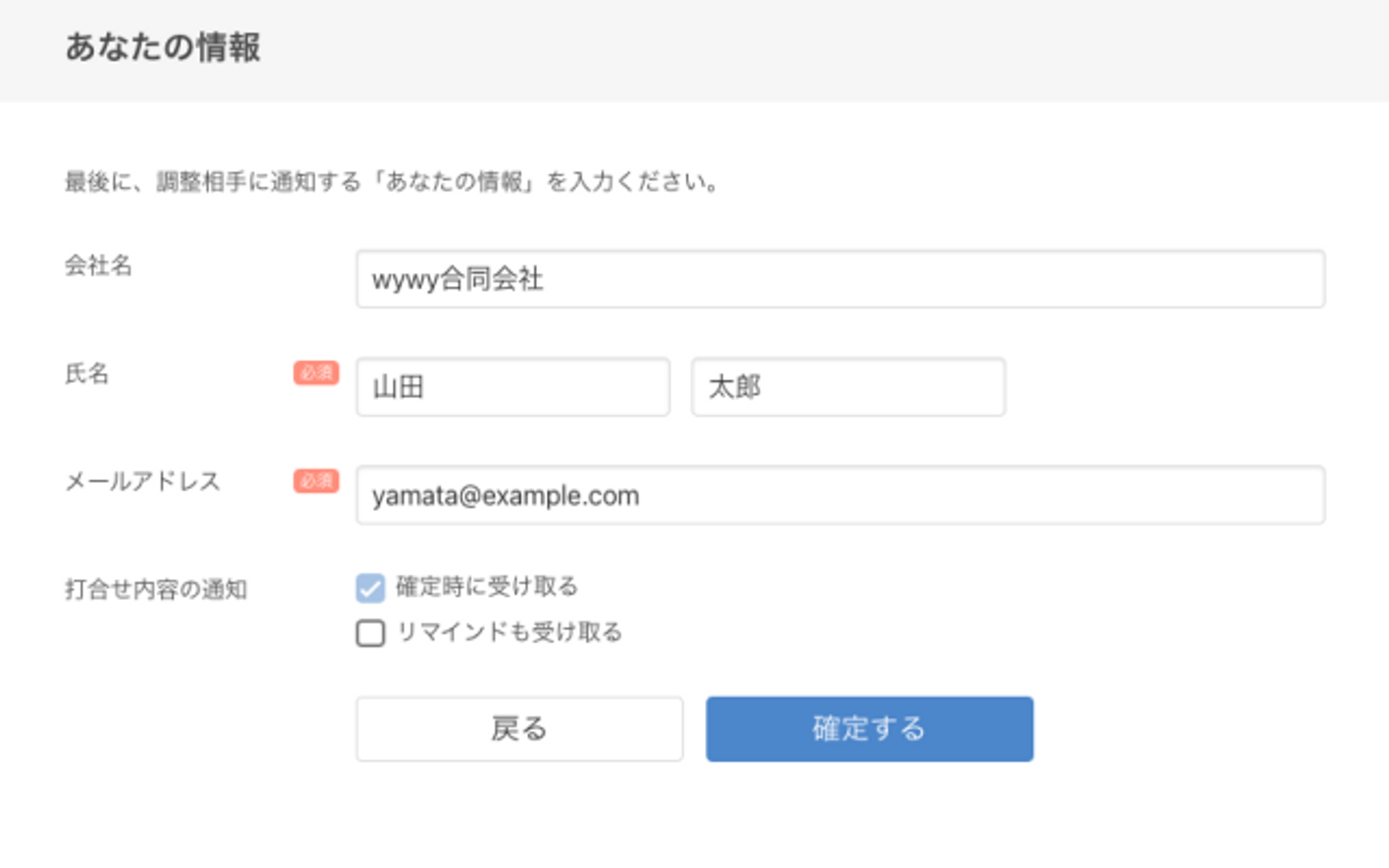
STEP 3|メールで確認
予約日程がメールアドレスに自動送付されます。もし、予約の変更、取り消しする場合は、「予約の変更・取り消し画面へ」からできます。